我们在制作表格时一些固定选项内容手动输入比较麻烦,如是否、男女等,用下拉选项框辅助填写会更方便快捷,今天我们一起来学习怎么在 Excel 里插入“是否”的下拉选项框。
第一步,选取单元格区域内后选择【数据】-【有效性】:
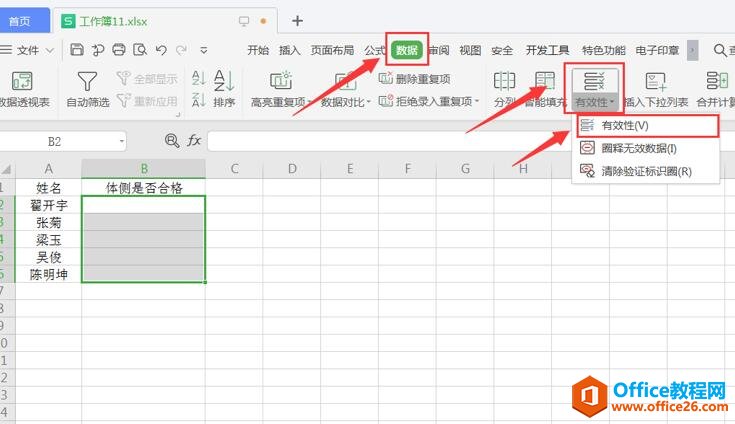
第二步,在对话框中选择【设置】选项卡,有效性条件的允许下拉列表中选择【序列】并勾选【提供下拉箭头】:
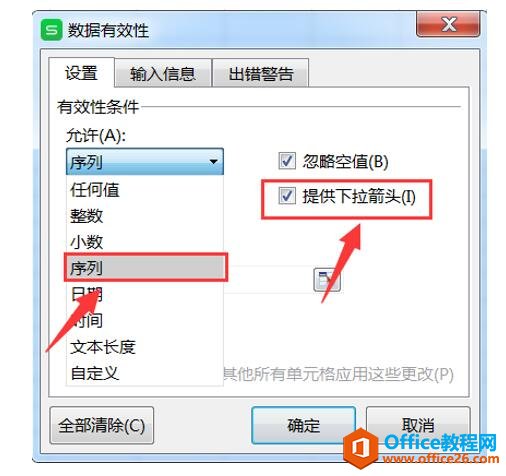
第三步,在【来源】的输入栏中输入“是,否”(注:逗号需要在英文状态下输入):
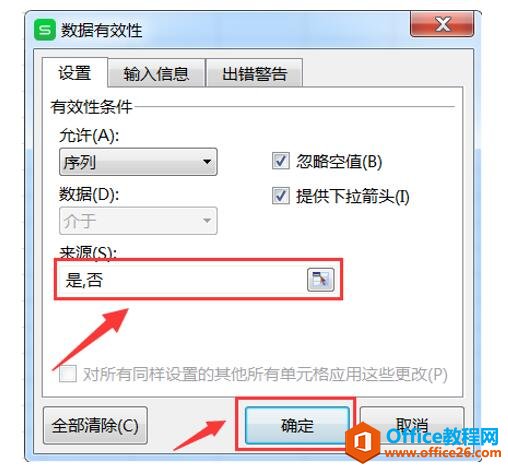
如下图所示,设置完成后即可出现下拉选项:
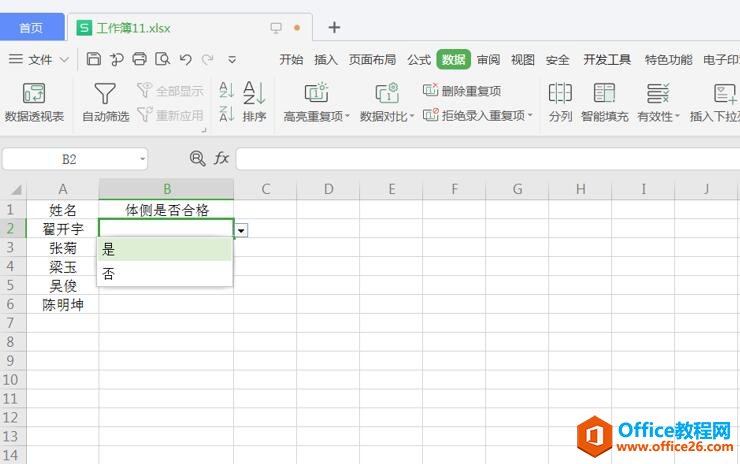
至此在 Excel 里插入“是否”下拉选项框的设置就已经完成了,操作起来也很简单,大家都学会了吗?
